绘制图表
如何使用Excel进行批量图表绘制

如何使用Excel进行批量图表绘制在日常工作和学习中,我们经常需要使用图表来展示数据和分析结果。
而Excel作为一款强大的电子表格软件,不仅可以进行数据处理和计算,还可以方便地绘制各种图表。
本文将介绍如何使用Excel进行批量图表绘制,以提高工作效率和数据可视化效果。
一、准备数据在使用Excel进行批量图表绘制之前,首先需要准备好相关的数据。
可以将数据整理成表格形式,每一列代表一个变量,每一行代表一个数据点。
确保数据的准确性和完整性,这样才能绘制出准确的图表。
二、选择合适的图表类型Excel提供了多种图表类型供我们选择,如折线图、柱状图、饼图等。
在选择图表类型时,需要根据数据的特点和展示的目的来决定。
例如,如果要展示数据的趋势变化,可以选择折线图;如果要比较不同类别的数据,可以选择柱状图;如果要展示数据的占比关系,可以选择饼图。
根据具体情况选择合适的图表类型,可以更好地展示数据。
三、批量绘制图表在Excel中,可以通过复制粘贴的方式批量绘制图表。
具体操作如下:1. 绘制第一个图表:选择要绘制图表的数据范围,点击“插入”选项卡中的“图表”按钮,在弹出的图表类型列表中选择合适的图表类型。
Excel会自动创建一个图表,并将其插入到当前工作表中。
2. 复制第一个图表:选中已绘制的图表,按下Ctrl+C快捷键,或者点击右键选择“复制”。
3. 粘贴图表:选择要粘贴图表的位置,按下Ctrl+V快捷键,或者点击右键选择“粘贴”。
Excel会在选定位置粘贴一个与原图表相同的副本。
4. 修改图表数据:选中新粘贴的图表,点击“设计”选项卡中的“选择数据”按钮,修改图表的数据范围。
根据需要,可以选择不同的数据范围,以便绘制不同的图表。
5. 重复复制粘贴:重复第2至第4步,复制粘贴图表,并修改图表数据,直到绘制完所有需要的图表。
通过以上步骤,我们可以快速地批量绘制出多个图表。
这种方法不仅可以提高工作效率,还可以确保图表的一致性和规范性。
使用WPS表格绘制数据分析图表的方法
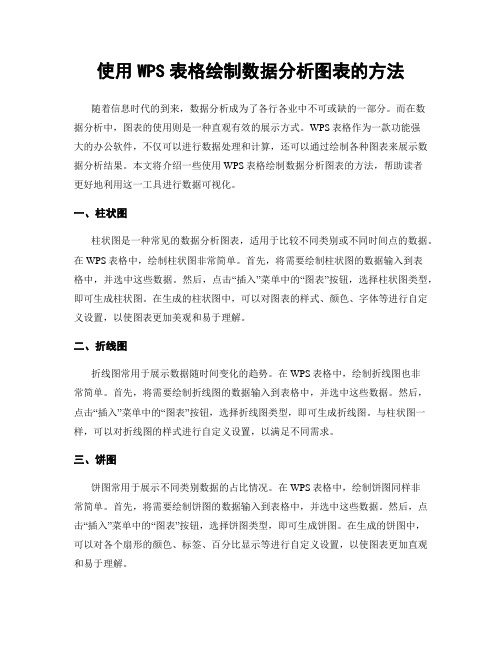
使用WPS表格绘制数据分析图表的方法随着信息时代的到来,数据分析成为了各行各业中不可或缺的一部分。
而在数据分析中,图表的使用则是一种直观有效的展示方式。
WPS表格作为一款功能强大的办公软件,不仅可以进行数据处理和计算,还可以通过绘制各种图表来展示数据分析结果。
本文将介绍一些使用WPS表格绘制数据分析图表的方法,帮助读者更好地利用这一工具进行数据可视化。
一、柱状图柱状图是一种常见的数据分析图表,适用于比较不同类别或不同时间点的数据。
在WPS表格中,绘制柱状图非常简单。
首先,将需要绘制柱状图的数据输入到表格中,并选中这些数据。
然后,点击“插入”菜单中的“图表”按钮,选择柱状图类型,即可生成柱状图。
在生成的柱状图中,可以对图表的样式、颜色、字体等进行自定义设置,以使图表更加美观和易于理解。
二、折线图折线图常用于展示数据随时间变化的趋势。
在WPS表格中,绘制折线图也非常简单。
首先,将需要绘制折线图的数据输入到表格中,并选中这些数据。
然后,点击“插入”菜单中的“图表”按钮,选择折线图类型,即可生成折线图。
与柱状图一样,可以对折线图的样式进行自定义设置,以满足不同需求。
三、饼图饼图常用于展示不同类别数据的占比情况。
在WPS表格中,绘制饼图同样非常简单。
首先,将需要绘制饼图的数据输入到表格中,并选中这些数据。
然后,点击“插入”菜单中的“图表”按钮,选择饼图类型,即可生成饼图。
在生成的饼图中,可以对各个扇形的颜色、标签、百分比显示等进行自定义设置,以使图表更加直观和易于理解。
四、散点图散点图常用于展示两个变量之间的关系。
在WPS表格中,绘制散点图同样非常简单。
首先,将需要绘制散点图的数据输入到表格中,并选中这些数据。
然后,点击“插入”菜单中的“图表”按钮,选择散点图类型,即可生成散点图。
在生成的散点图中,可以对数据点的形状、大小、颜色等进行自定义设置,以更好地展示数据之间的关系。
五、雷达图雷达图常用于展示多个变量之间的对比情况。
《绘制图表》教学设计

《绘制图表》一、教材分析:本课是山东教育出版社出版的初中信息技术第四册“走进数据处理王国——Excel”模块第7课,本课是该模块的最后一课,是学生在学习了Excel中的用公式和函数处理数据等操作后,进一步学习如何将Excel表格的数据按照实际需求形象、直观、完美呈现的内容,是对Excel的拓展和延伸,也是引导学生在实际生活中有效应用信息技术工具的学习内容。
同时本节课学习的内容也将为后面将要学习的PowerPoint多媒体报告制作奠定良好的基础。
(一)本课的教学内容有:制作图表、修改图表和修饰图表。
(二)本课重点:利用图表向导生成图表。
(三)本课难点:根据不同情况选择合适的图表类型;图表数据的简单分析。
二、学生分析:教学对象为初中八年级学生,该学段学生在认知方面,已具备了一定的分析、概括与归纳能力,接受新知识速度较快,掌握新技能的能力也较强,是学习基础知识,掌握基本技能的最佳时期。
但学生的操作水平参差不齐,需要通过小组合作的方式带动全体学生达成学习目标,同时也能培养学生自主学习合作探究的能力。
三、教学目标:根据教学内容和新课标要求确立本节课的教学目标如下:(一)知识与技能目标:1.理解图表的构成和作用;2.了解图表的不同类型和几种常用类型的适用范围。
(二)过程与方法目标:1.掌握数据的图表化表示方法;2.学会对图表进行编辑和修改;3.学会用图表分析数据。
(三)情感态度与价值观目标:1.感受图表在现实生活中的应用;2.体验数据的多样化表示;3.培养学生分析处理数据的能力,强化学生保护视力的意识。
四、教法与学法:基于本节课在教材中的位置,根据学生的实际情况,教师主要采用情境法,问卷调查法,类比发现法,任务驱动法等教学方法;本节课在教学活动中采用学生自主探究,小组合作讨论,共同归纳总结的形式鼓励学生自主的去完成知识的形成过程,使学生领会知识,掌握技能,更重要的是全面提高自身的信息技术素养。
五、教学环境:硬件资源:网络机房并具备电子教室、大屏幕软件资源: PowerPoint课件,教师提前做好统计的Excel表格,学习网站。
使用WPS表格绘制数据分析图表的方法

使用WPS表格绘制数据分析图表的方法在现代社会,数据分析已经成为了各行各业中不可或缺的一部分。
而在数据分析中,绘制图表是一种直观且有效的方式,可以帮助我们更好地理解和分析数据。
WPS表格作为一款功能强大的办公软件,提供了丰富的图表绘制功能,本文将介绍使用WPS表格绘制数据分析图表的方法。
一、准备数据在开始绘制图表之前,首先需要准备好要绘制的数据。
可以将数据直接输入到WPS表格中,或者将已有的数据文件导入到WPS表格中。
确保数据的准确性和完整性对于后续的数据分析和图表绘制非常重要。
二、选择合适的图表类型WPS表格提供了多种图表类型供我们选择,如折线图、柱状图、饼图等。
在选择图表类型时,需要根据数据的性质和分析的目的来决定。
下面以柱状图为例,介绍绘制柱状图的方法。
三、绘制柱状图1. 选中要绘制柱状图的数据区域。
在WPS表格中,可以通过鼠标拖动来选中数据区域,或者使用快捷键Ctrl+A选中整个表格。
2. 点击“插入”菜单中的“图表”按钮,在弹出的图表对话框中选择“柱状图”。
3. 在图表对话框的“数据范围”选项中,确认所选数据区域是否正确。
如果不正确,可以通过点击“选择数据范围”按钮重新选择。
4. 在图表对话框的“图表类型”选项中,选择柱状图的样式。
可以根据需要选择不同的样式,如堆积柱状图、百分比柱状图等。
5. 点击“确定”按钮,即可在WPS表格中绘制出柱状图。
四、调整图表样式和布局绘制完成后的柱状图可能需要进行一些样式和布局的调整,以使其更加美观和易于理解。
WPS表格提供了丰富的样式和布局选项,可以满足不同需求。
1. 双击柱状图,进入编辑模式。
可以通过拖动柱状图的边框来调整图表的大小,也可以通过点击柱状图内的元素来调整其样式和布局。
2. 在图表工具栏中,可以找到各种图表样式和布局选项。
可以调整柱状图的颜色、字体、边框等属性,也可以添加图例、数据标签等辅助信息。
3. 如果需要添加标题、坐标轴标签等,可以通过右键点击图表,选择“编辑数据标签”来进行设置。
使用Matlab绘制高质量的科学图表
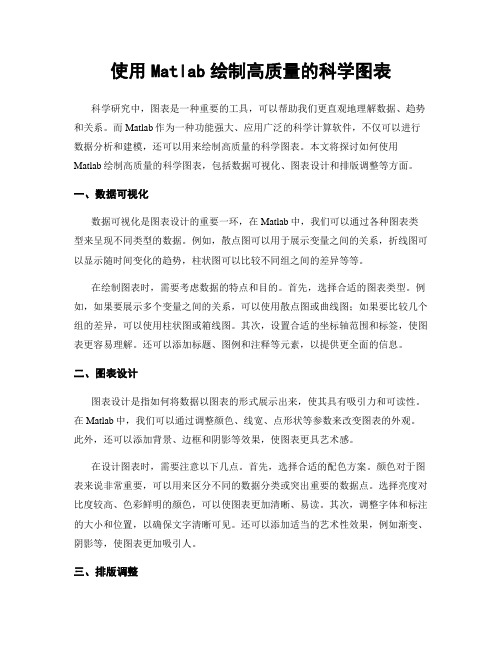
使用Matlab绘制高质量的科学图表科学研究中,图表是一种重要的工具,可以帮助我们更直观地理解数据、趋势和关系。
而Matlab作为一种功能强大、应用广泛的科学计算软件,不仅可以进行数据分析和建模,还可以用来绘制高质量的科学图表。
本文将探讨如何使用Matlab绘制高质量的科学图表,包括数据可视化、图表设计和排版调整等方面。
一、数据可视化数据可视化是图表设计的重要一环,在Matlab中,我们可以通过各种图表类型来呈现不同类型的数据。
例如,散点图可以用于展示变量之间的关系,折线图可以显示随时间变化的趋势,柱状图可以比较不同组之间的差异等等。
在绘制图表时,需要考虑数据的特点和目的。
首先,选择合适的图表类型。
例如,如果要展示多个变量之间的关系,可以使用散点图或曲线图;如果要比较几个组的差异,可以使用柱状图或箱线图。
其次,设置合适的坐标轴范围和标签,使图表更容易理解。
还可以添加标题、图例和注释等元素,以提供更全面的信息。
二、图表设计图表设计是指如何将数据以图表的形式展示出来,使其具有吸引力和可读性。
在Matlab中,我们可以通过调整颜色、线宽、点形状等参数来改变图表的外观。
此外,还可以添加背景、边框和阴影等效果,使图表更具艺术感。
在设计图表时,需要注意以下几点。
首先,选择合适的配色方案。
颜色对于图表来说非常重要,可以用来区分不同的数据分类或突出重要的数据点。
选择亮度对比度较高、色彩鲜明的颜色,可以使图表更加清晰、易读。
其次,调整字体和标注的大小和位置,以确保文字清晰可见。
还可以添加适当的艺术性效果,例如渐变、阴影等,使图表更加吸引人。
三、排版调整排版调整是指将多个图表组合在一起,并进行适当的布局和调整,使其更好地呈现一组相关的数据。
在Matlab中,我们可以使用subplot函数来生成多幅子图,并使用figure函数来管理和调整图像大小和位置。
在排版调整时,需注意以下几点。
首先,选择合适的布局方式。
可以采用网格状、环形或凹印等多种布局方式,根据数据的特点和目的来选择。
绘制物理图表的技巧

绘制物理图表的技巧绘制物理图表的技巧物理图表在科学研究中起着至关重要的作用,它们能够直观地展示数据和趋势,帮助我们更好地分析和理解问题。
然而,并非每个人都能熟练地绘制出清晰准确的物理图表。
本文将为大家介绍一些绘制物理图表的技巧,帮助大家更好地呈现科学数据。
一、选择合适的图表类型在绘制物理图表之前,我们首先需要选择合适的图表类型。
通常,常见的物理图表类型包括折线图、柱状图、散点图、饼图等等。
不同的图表类型适用于不同的数据类型和展示目的。
折线图适合展示数据的趋势和变化规律,柱状图适合对比不同组别的数据,散点图适合展示两个变量之间的相关性,饼图适合展示各部分在总体中的比例。
因此,在绘制物理图表时,我们应根据数据的特点和分析目的选择合适的图表类型。
二、精确选择坐标轴刻度坐标轴是物理图表中的重要组成部分,合理的坐标轴刻度能够准确传递数据的信息。
在选择坐标轴刻度时,我们需要根据数据的范围和分布进行调整。
首先,我们应确保坐标轴的起始点能够包含数据的最小值和最大值,这样可以避免数据在图表中被截断。
其次,我们需要根据数据的范围和数量合理设置刻度间距,使得图表看起来整齐清晰。
另外,如果数据具有特定的单位,我们可以在坐标轴上标注单位,以便读者更好地理解数据。
三、使用合适的颜色和标记颜色和标记对于物理图表的可读性和美观度起着重要的作用。
我们应该选择合适的颜色方案,避免使用过于鲜艳或过于暗淡的颜色,同时注意不同数据组别的颜色之间的对比度,以确保数据能够清晰地区分。
此外,我们还可以使用标记来区分不同的数据点或组别。
常见的标记形式包括圆圈、方块、三角形等,我们可以根据需要选择合适的标记形式,并使用不同的标记颜色来增加可读性。
四、添加趋势线和误差线为了更好地呈现数据的趋势和变化规律,我们可以在物理图表中添加趋势线。
趋势线可以帮助我们判断数据的发展趋势和变化速度,进而做出准确的预测。
此外,在一些实验数据中,数据的准确性和可靠性可能存在误差。
小学读书笔记中的图表绘制技巧

小学读书笔记中的图表绘制技巧在小学阶段,学生们开始接触各种各样的知识,阅读各种故事书籍、科普读物等。
为了更好地理解和记忆所学内容,绘制图表成为一种常用的技巧。
本文将探讨小学读书笔记中的图表绘制技巧,旨在帮助学生们更好地整理和理解所学知识。
一、条形图的绘制条形图是一种常用的图表形式,适用于比较不同事物的数量或大小。
在读书笔记中,我们可以使用条形图来比较不同角色的特点、故事中的事件发展等。
例如,在读完一本故事书后,我们可以绘制一个条形图,将书中的主要角色列在横轴上,将他们的特点或重要事件的发展程度表示在纵轴上。
通过这种方式,我们可以更直观地比较不同角色之间的差异,也可以更清晰地了解故事的发展情节。
二、饼状图的绘制饼状图是一种常用的图表形式,适用于表示整体中各部分的比例关系。
在读书笔记中,我们可以使用饼状图来表示故事中不同角色的重要性或不同事件的发生频率。
例如,在读完一本历史故事书后,我们可以绘制一个饼状图,将不同历史人物的重要性表示在不同扇形中。
通过这种方式,我们可以清楚地了解到不同历史人物在整个历史事件中的地位和作用。
三、折线图的绘制折线图是一种常用的图表形式,适用于表示数据随时间变化的趋势。
在读书笔记中,我们可以使用折线图来表示故事中事件的发展过程或角色的成长过程。
例如,在读完一本成长故事书后,我们可以绘制一个折线图,将故事中主要事件的发生时间表示在横轴上,将事件的重要程度表示在纵轴上。
通过这种方式,我们可以清楚地看到故事中事件的发展过程,也可以更好地理解角色的成长历程。
四、表格的绘制表格是一种常用的图表形式,适用于整理和比较不同事物的特点。
在读书笔记中,我们可以使用表格来整理故事中的角色特点、事件发展等。
例如,在读完一本科普读物后,我们可以绘制一个表格,将不同动物的特点列在不同行中,将特点的具体描述或例子列在不同列中。
通过这种方式,我们可以更清晰地了解不同动物的特点,也可以更好地记忆和比较它们之间的差异。
Excel表绘制技巧如何制作专业的折线柱状和饼

Excel表绘制技巧如何制作专业的折线柱状和饼Excel表绘制技巧如何制作专业的折线、柱状和饼状图Excel是一款功能强大的电子表格软件,它不仅可以用于数据的录入和计算,还可以绘制各种类型的图表,包括折线图、柱状图和饼状图等。
对于许多工作和学习中需要展示数据的场景来说,制作专业且美观的图表显得尤为重要。
本文将介绍一些Excel表绘制技巧,帮助你更好地制作折线图、柱状图和饼状图。
一、制作折线图的技巧折线图是一种通过连线来表示数据变化趋势的图表,它常用于展示时间序列数据或者各个类别之间的比较。
以下是一些制作折线图的技巧:1.选择合适的数据:在制作折线图之前,首先需要选择合适的数据。
通常情况下,折线图由两列数据构成,一列用于横坐标,一列用于纵坐标。
2.选中数据并插入图表:选中需要用于制作折线图的数据,然后点击Excel界面上的图表插入按钮,选择合适的折线图类型,即可生成折线图。
3.格式调整:生成折线图后,可以进行一些格式的调整,比如修改轴标签、添加图例、调整线条样式等,以使图表更加清晰和易读。
二、制作柱状图的技巧柱状图是一种通过不同长度的柱子来表示数据大小的图表,它常用于展示各个类别之间的比较。
以下是一些制作柱状图的技巧:1.选择合适的数据:与制作折线图类似,制作柱状图也要先选择合适的数据。
通常情况下,柱状图由至少两列数据构成,一列用于横坐标,一列或多列用于纵坐标。
2.选中数据并插入图表:选中需要用于制作柱状图的数据,然后点击Excel界面上的图表插入按钮,选择合适的柱状图类型,即可生成柱状图。
3.格式调整:生成柱状图后,可以进行一些格式的调整,比如修改轴标签、调整柱子的宽度和间距、添加数据标签等,以使图表更加美观和易读。
三、制作饼状图的技巧饼状图是一种通过扇形的面积来表示数据占比的图表,它常用于展示各个类别在总体中的比例关系。
以下是一些制作饼状图的技巧:1.选择合适的数据:与制作折线图和柱状图类似,制作饼状图也要先选择合适的数据。
- 1、下载文档前请自行甄别文档内容的完整性,平台不提供额外的编辑、内容补充、找答案等附加服务。
- 2、"仅部分预览"的文档,不可在线预览部分如存在完整性等问题,可反馈申请退款(可完整预览的文档不适用该条件!)。
- 3、如文档侵犯您的权益,请联系客服反馈,我们会尽快为您处理(人工客服工作时间:9:00-18:30)。
本节课选用的是山东教育出版社出版的信息技术第四册第七课的学习内容,属于信息素养中信息加工的范畴,利用电子表格处理数据是信息加工的有效方法。
图表展示数据则更加直观形象。
图表可增强信息的可读性、可比较性,为人们解决问题,预测发展提供帮助,由此可见本课内容是教材的重点。
1)知识与技能
①会利用向导方式绘制图表
②会修改图表各部分的属性
③会美化和修饰图表
2)过程与方法
①阅读和分析数据的能力
②用图表表达数据的能力
3)情感态度价值观:
形成通过观察数据,获知事物差异和变化趋势的思维方式。
他们中很多都已是操作高手了,可欠缺和忽略的恰恰是最重要:
对数据的阅读理解能力和直观表达的能力
本课可以使他们这方面的能力得到训练和提升。
一、强烈的对比,形象比喻——导入新课
展示三种数据类型、类比实例、及准确表现数据的图表类型,便于学生形成三种图表直观印象,体验图表表现数据的优势:直观、形象。
从而导入本节课题——绘制图表。
二、学案提示,探索尝试——绘制图表
1.学生自主阅读学案知识提示还可求助学习网站,依据提示,思考学案中
的四个问题,带着问题尝试独立完成任务一:打开绘制图表.xls 任务一工作表,绘制柱形图,比较各国金牌数多少此环节培养学生自主探究能力。
2.展示四个问题,分小组分析回答四个问题,教师根据情况分析讲解,此环节帮助学生掌握图表绘制方法和绘制图表时应注意的问题,同时解答学生绘制图表时产生的疑问,特别是个别未完成任务同学通过此环节讲解能顺利完成任务。
通过任务一达到掌握绘制图表教学目标。
思考比较大小、比较变化、比较占有分别选用哪种图表?图表在表现信息方面的优势?
此环节加深对三种图表特点的理解,帮助学生进一步理解教学难点选择恰当图表类型表达信息。
并为下一环节修改图表做铺垫。
三、老师质疑,引出问题——修改图表
给出一个数据表达不完善待修改图表,学生思考并分小组讨论交流哪里需要改进,分小组回答。
出示任务二:修改任务二工作表中的图表。
学生自主完成图表修改,展示学生修改结果,找学生上台演示修改过程。
(个别不会同学可参考演示进行修改)。
本环节培养学生观察、分析图表能力,同时加强了学生小组内合作探究解决问题的能力。
通过任务二达到掌握教学重点修改图表属性的教学目标,并且在找错改错的过程中使学生掌握教学难点选择恰当图表表达信息。
四、锦上添花,做到极致——修饰图表
展示商业周刊图表,分析优点?提出期望:你能这样专业吗?此环节让学生感受图表在表现数据方面的优势和魅力,尽可能给学生提供与专业图表接触的机会。
出示任务三:对任务二工作表中图表进行个性修饰
学生自主阅读学案的图表修饰建议,(标题文字、背景、系列标志等),学生根据建议对图表进行个性修饰。
找学生演示自己修饰过程,展示修饰结果。
此环节培养学生自主探究能力,并给学生提供展示个性的机会。
通过任务三掌握修饰图表教学目标。
五、归纳思考,拓展提高——你就是图表高手
展示任务四:我是小管家
学生自主阅读学案数据说明,学案中给出表述建议,学生可参照表述建议绘制图表,分析家庭开支情况,形成家庭开支数据报告。
这是一个综合任务,此环节给学生留出充分自己创作的空间,根据自己理解喜好选择感兴趣的数据表达,进一步加强对用图表表现数据的理解和应用,同时使学生感受所学知识可以解决实际问题。
通过任务四使学生综合运用本节所学内容。
作品评价:每小组选出一个优秀作品,全班展示作品,学生介绍,小组间互评,教师点评,选出两个数据分析最完善,图表修改有个性的图表参加年级评选。
此环节展示成果,是再学习再拉高的过程。
思路综述与总结反思
总结本节课的教学内容,系统化学生探究的结果,提升能力,画龙点晴。
